Jste frustrovaní chybovým kódem Netflix NW-3-6? Nebojte se! Pomůžeme vám to hned vyřešit.
Zažít neznámé chyby při streamování vašich oblíbených pořadů a filmů na OTT může být někdy nervy drásající. To je to, s čím jsou uživatelé Netflixu v posledních letech konfrontováni, a chybový kód Netflix NW-3-6 je jednou z těch frustrujících výzev.
Nicméně, k čemu jsme? Abychom se s tímto nepříjemným problémem vypořádali, přinesli jsme několik rychlých tipů a metod, které vám pomohou. V tomto blogu hluboce porozumíme chybovému kódu Netflix NW-3-6 a dekódujeme některé metody, jak jej vyřešit.
Table of Contents
Co je kód chyby Netflix NW-3-6?
Před řešením jakéhokoli problému je nezbytné mu porozumět. Totéž platí v případě kódu chyby NW-3-6. Stejně jako jiné běžné případy Netflixu, jako je kód chyby NW-2-4 a kód chyby NW-2-5, i chyba Netflix NW-3-6 se týká problémů s připojením.
Netflix Error Code NW-3-6 je chyba síťového připojení, která se běžně vyskytuje, když dojde k problému s připojením mezi zařízením a serverem Netflix. Přímý význam chyby Netflix Error NW-3-6 spočívá v tom, že se vaše zařízení nemůže připojit k internetu.
Případ však není vždy stejný. Všimli jsme si, že kód chyby Netflix NW-3-6 se může vyskytnout i kvůli problémům s konfigurací DNS (Domain Name System). V důsledku toho může chybový kód NW-3-6 ovlivnit jakékoli zařízení, které podporuje Netflix, včetně chytrých televizorů, mobilních telefonů a dalších.
Proč se vyskytuje kód chyby Netflix NW-3-6?
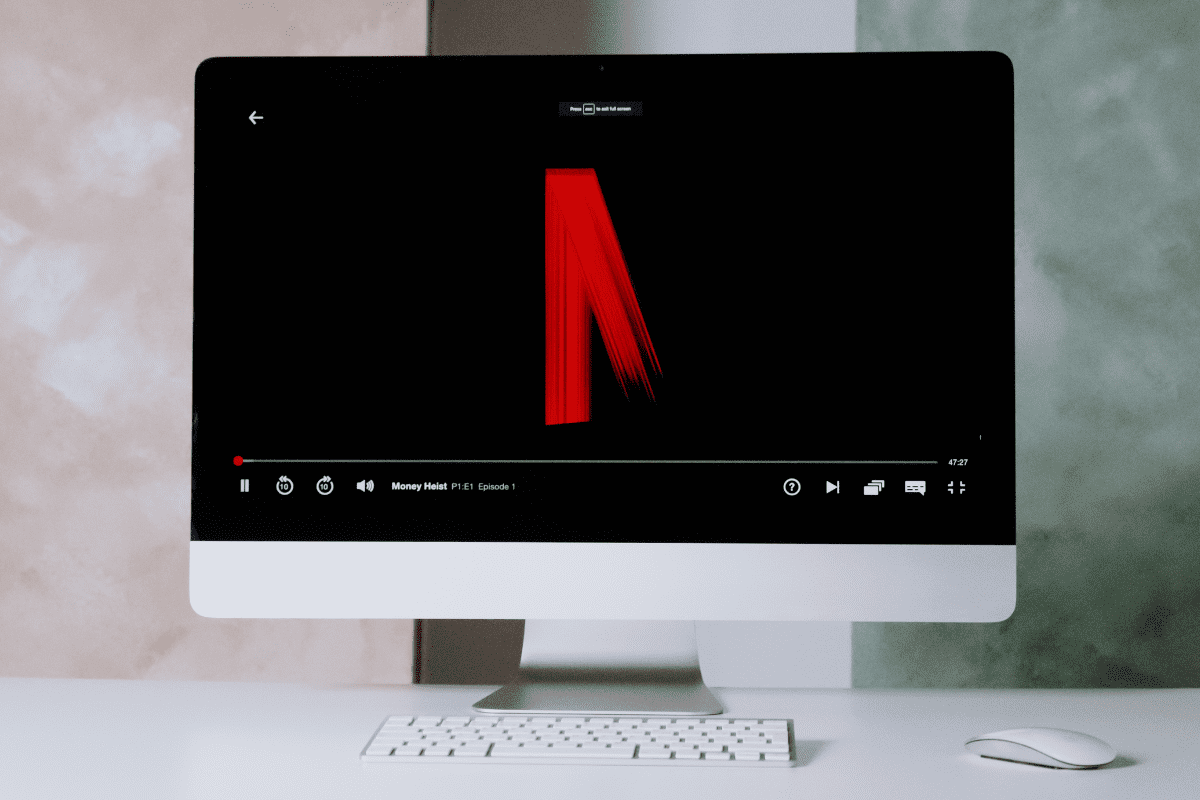
Nyní, když víte, co je chyba Netflix NW-3-6, pojďme pochopit, co pomáhá k jejímu výskytu. Je důležité znát hlavní příčinu problému. Identifikací příčin chybového kódu NW-3-6 můžete snadno najít možná řešení a užít si zpětné streamování.
Zde jsou některé z nejčastějších příčin chybového kódu Netflix NW-3-6:
Problém s připojením k internetu
Jak již bylo zmíněno, primárním významem kódu chyby Netflix NW-3-6 je problém s připojením. Proto může pomalé nebo nestabilní připojení k internetu přispět k připojení k serveru Netflix.
Nesprávná konfigurace DNS – Problém nebo nesprávná konfigurace v DNS vašeho zařízení může způsobit, že nebude možné najít server Netflix. V důsledku toho musíte čelit Netflix Error Code NW-3-6.
Zastaralý firmware nebo software – Netflix a zařízení vždy často přicházejí s novými aktualizacemi. Zastaralá aplikace Netflix a software zařízení může způsobit problémy s kompatibilitou nebo chyby, které mohou vést k chybovému kódu NW-3-6.
VPN nebo proxy servery – Netflix většinou nemá rád používání VPN a proxy serverů. Pokud tedy Netflix rozpozná jakékoli podezřelé připojení, můžete se setkat s chybovým kódem Netflix NW-3-6.
Jaký vliv má kód chyby Netflix NW-3-6 na streamování?

Existuje několik případů, kdy většina uživatelů Netflix ignoruje kód chyby NW-3-6 při odstraňování problémů. Nevšimnou si, jak tato chyba může ovlivnit jejich zážitek ze streamování, kromě prázdné obrazovky s několika slovy. Zde je však několik způsobů, jak může chybový kód Netflix NW-3-6 negativně ovlivnit vaše streamování:
Neschopnost připojit se k serveru Netflix – První věc, které si můžete všimnout, když se objeví chybový kód Netflix NW-3-6, je problém s připojením. Kvůli této chybě se vaše zařízení nemůže připojit k serverům Netflix, což narušuje vaše streamování.
Ukládání do vyrovnávací paměti – Dalším způsobem, kterým chybový kód NW-3-6 ukazuje svůj dopad, je zpožděné streamování. Když se objeví chybový kód Netflix NW-3-6, zařízení se nemůže připojit k serveru Netflix, což negativně ovlivní rychlost streamování.
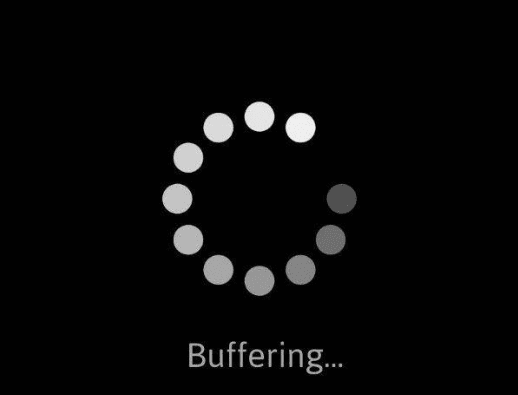
Špatná kvalita obrazu – Dalším možným dopadem Netflix Error Code NW-3-6 je špatná kvalita obrazu. Kvůli nestabilnímu spojení se serverem Netflix se můžete při streamování setkat s nízkou nebo špatnou kvalitou obrazu.
Kroky k vyřešení kódu chyby Netflix NW-3-6.
Sledováním blogu níže byste již pochopili, co je chybový kód Netflix NW-3-6, proč k němu dochází a proč je nezbytné jej vyřešit. Nyní to netrváme příliš dlouho a podíváme se na několik rychlých kroků k vyřešení chybového kódu Netflix NW-3-6.
#1. Zkontrolujte si internet
Zpočátku začněte řešit chybu kontrolou připojení k internetu. Ujistěte se, že vaše Wi-Fi nebo internetové připojení má stabilní a dostatečnou šířku pásma, kterou streamování Netflix vyžaduje.
#2. Restartujte modem/router
Pokud se nejedná o váš problém s připojením k internetu, podívejte se na router nebo modem a zkuste jej restartovat. Postupujte podle následujících pokynů:
- Vypněte router/modem a odpojte jej od zdroje napájení.
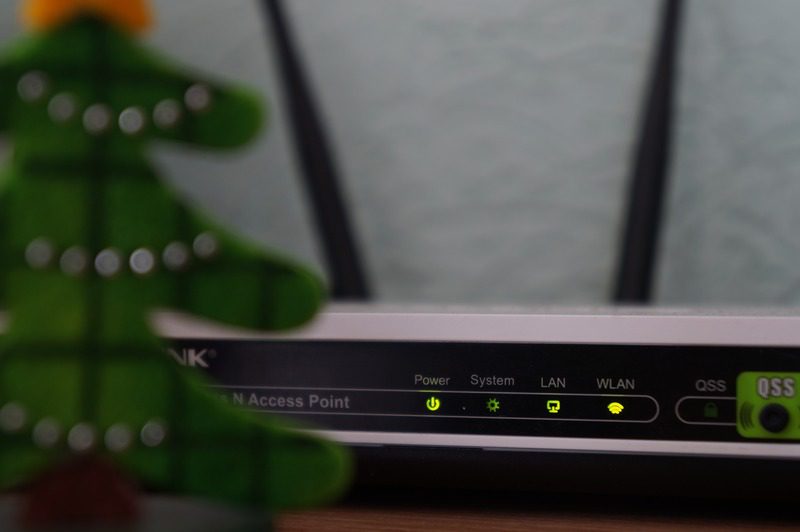
- Nechte to říkat odpojeno asi 40 sekund.
- Zapojte směrovač/modem zpět a zapněte jej.
- Počkejte, dokud se zcela nerestartuje a nepřipojí se k internetu.
#3. Zakázat VPN/Proxy
V případě, že používáte jakoukoli VPN nebo proxy, deaktivujte je. Někdy může k chybě přispět VPN a další proxy sítě.
#4. Aktualizujte software/firmware
Ujistěte se, že vaše streamovací zařízení je aktuální s nejnovějším firmwarem nebo softwarem, aby odpovídalo kompatibilitě s aplikací Netflix. Při aktualizaci zařízení postupujte podle těchto kroků.
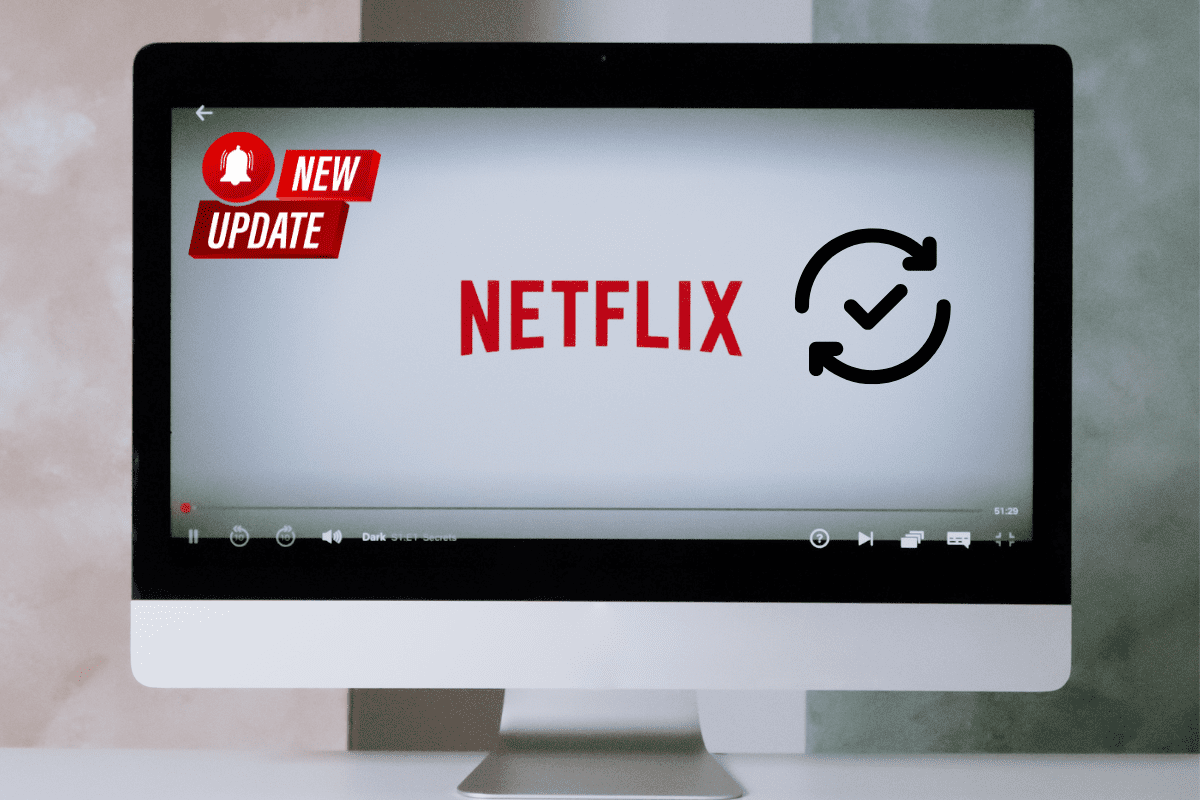
- V nastavení zkontrolujte všechny dostupné aktualizace pro vaši Smart TV nebo streamovací zařízení.
- Nainstalujte, pokud jsou k dispozici nějaké aktualizace.
#5. Vymazat data mezipaměti
Vymazání mezipaměti aplikace Netflix vám může do určité míry pomoci vyřešit chybový kód Netflix NW-3-6. Při vymazání mezipaměti postupujte podle těchto pokynů.
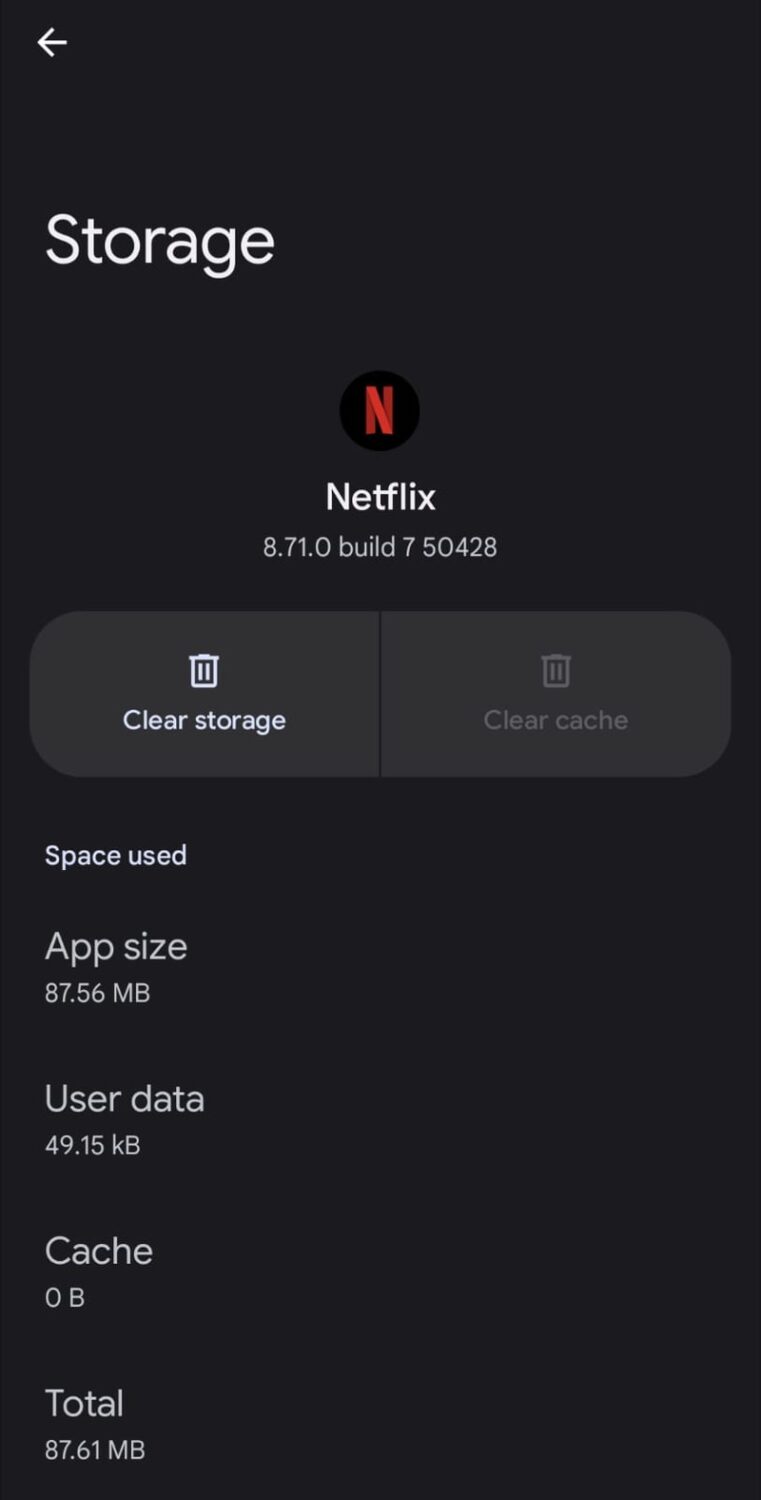
- Na svém streamovacím zařízení přejděte do „Nastavení“ zařízení.
- Hledejte možnosti „Aplikace“.
- V seznamu aplikací vyberte „Netflix“.
- Klikněte na „Úložiště“.
- Vyberte „Vymazat mezipaměť“.
Problém můžete také vyřešit vymazáním mezipaměti prohlížeče.
#6. Nakonfigurujte DNS
Nesprávná konfigurace v DNS může být primárním faktorem za chybovým kódem NW-3-6. Zkuste proto změnit nastavení serveru DNS vašeho streamovacího zařízení na veřejný DNS resolver, jako je Google DNS. Zde jsou kroky ke změně DNS.
- Přejděte na zařízení „Nastavení“.
- Najděte „Sítě“.
- Vyberte „Nastavení DNS“.
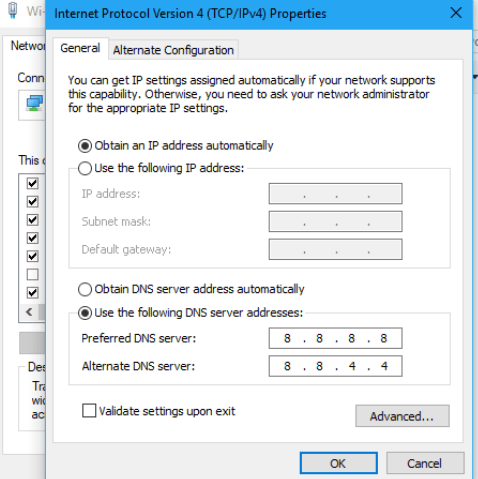
- Změňte nastavení serveru DNS na Google DNS nebo Open DNS.
#7. Kontaktujte podporu Netflix
Pokud nemůžete vyřešit chybový kód NW-3-6 ani po provedení výše uvedených kroků, můžete kontaktovat podporu Netflix pro lepší pomoc. Zde je návod, jak je můžete kontaktovat:
- Navštivte centrum nápovědy Netflix.
- Postupujte podle pokynů na obrazovce a vyberte preferované kontaktní médium.
- Uveďte základní údaje a počkejte, až vás kontaktují.
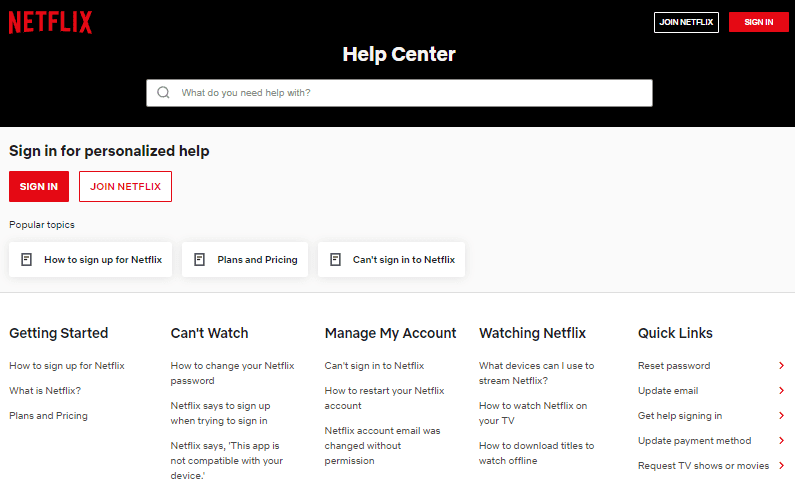
Pokud na své herní konzoli čelíte chybovému kódu Netflix NW-3-6, můžete zkusit výše uvedené kroky. Vymažte mezipaměť své herní konzole a pokud se vám nedaří problém vyřešit, kontaktujte jejich tým podpory pro výzkum.
Rychlé tipy, jak zabránit chybovému kódu Netflix NW-3-6
Vyhnout se jakémukoli problému je vždy lepší, než se učit triky, jak jej vyřešit. Jakmile vyřešíte chybu Netflix NW-3-6, postupujte podle těchto tipů, abyste předešli stejnému problému v budoucnu.
Zabalení
Časté setkání s chybami Netflixu může být bolestí v hlavě a chybový kód Netflix NW-3-6 je toho dokonalým příkladem.
V dnešním průvodci jsme však vše probrali a zmínili rychlé kroky a tipy k vyřešení chybového kódu Netflix NW-3-6, od kontroly připojení k internetu a nastavení DNS až po kontaktování centra nápovědy Netflix.
Pokud jste tedy frustrováni chybami Netflixu, nejprve zkontrolujte připojení k internetu, a pokud to nepomůže, vždy máte naši ruku.
Dále si přečtěte o vyřešení chybového kódu Netflix UI-800-3, abyste mohli pokračovat ve sledování.

